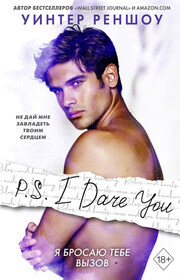Считаем зарплату в Excel. Пошаговый самоучитель работы на компьютере Елена Филимонова
Введение
В условиях «информационного общества» одним из основных элементов рабочего места любого специалиста является персональный компьютер как инструмент обработки информации.
Поэтому квалификация современного специалиста в немалой степени определяется умением применять информационные технологии в профессиональной деятельности, в том числе столь распространенные офисные программы, как Microsoft Excel.
Настоящее пособие охватывает большинство возможностей табличного процессора Excel. Оно содержит все необходимые для работы специалиста сведения, излагаемые на доступном уровне. Изложение материала иллюстрируется большим количеством примеров и рисунков.
В пособии делается акцент на прикладной характер изучаемой программы Excel, показывается, где и когда получаемые навыки могут быть использованы в практической деятельности.
Глава 1
Microsoft Excel 2000–2003
1.1. Возможности и назначение Excel
Постоянно совершенствуемый и обновляемый пакет прикладных программ Microsoft Office не устает удивлять своей своевременностью и новизной решений.
Крайне важен и необходим для офисной, управленческой и бухгалтерской деятельности табличный процессор Excel. Он позволяет создавать таблицы практически любого уровня сложности, конфигурации и направления.
Электронные таблицы Excel являются эффективным средством проведения аналитической работы, позволяют использовать разнообразные приемы обработки цифровой и текстовой информации, получать результаты в виде таблиц и графиков.
Электронная таблица строится на основе массива данных в виде рабочей книги, состоящей из листов. В качестве источников исходной информации для электронной таблицы могут выступать данные, подготовленные с использованием всех продуктов, входящих в Office, а также других программных средств, к которым применены соответствующие процедуры импорта-экспорта данных.
Основные возможности Excel соответствуют возможностям большинства программ, входящих в Microsoft Office:
– набор и редактирование текста и таблиц;
– шрифтовое оформление (размер, начертание шрифта и т. д.);
– задание параметров страницы (поля, ориентация листа и т. д.);
– сохранение информации в виде файла и его печать;
– копирование и перенос фрагментов таблицы, одновременная работа с несколькими рабочими книгами;
– проверка орфографии;
– автоматическая нумерация страниц;
– оформление таблицы графическими объектами;
– работа с Web и Интернет;
– организация совместной работы нескольких пользователей и многое, многое другое.
Но основное специализированное назначение этой программы заключается в формировании всевозможных таблиц, в которых по указанным пользователем формулам рассчитываются и автоматически пересчитываются требующиеся данные.
Microsoft Excel позволяет легко вводить информацию, изменять ее, удалять или расширять. Вы можете завести в рабочей книге несколько рабочих листов и назвать их так, чтобы можно было легко найти нужную информацию. Microsoft Excel позволяет быстро переходить от одного рабочего листа к другому, вводить данные сразу в несколько рабочих листов и присваивать им имена. При сохранении файла сохраняется вся рабочая книга.
Microsoft Excel имеет множество встроенных функций, которые помогут вам при составлении финансовых, математических, статистических и других формул.
Кроме расчетов Excel позволяет обрабатывать имеющуюся информацию и другими встроенными способами:
– сортировать данные;
– производить автоматический отбор данных в соответствии с указанными параметрами;
– автоматически формировать промежуточные итоги;
– осуществлять консолидацию данных;
– формировать сводные таблицы и т. д.
1.2. Запуск Excel
Рис. 1
Для запуска программы Excel надо щелкнуть по значку
Примечание
В зависимости от установок операционной системы Windows этот щелчок может быть двойным или одинарным. Если указатель мыши при наведении его на соответствующий значок принимает вид «ладошки», то достаточно щелкнуть по значку один раз, иначе – надо щелкнуть дважды.
Если на рабочем столе нет соответствующей пиктограммы (значка), то запуск можно осуществить с помощью кнопки Пуск в операционной системе Windows Vista следующим образом: Пуск→ Все программы→ Microsoft Office→ Microsoft Office Excel (рис. 2):
Рис. 2
Примечание
Если запуск программы уже недавно осуществлялся, то в меню Пуск может присутствовать соответствующая строка, позволяющая запустить программу щелчком по этой строке (рис. 3):
Рис. 3
Примечание
Если на компьютере установлена операционная система Windows XP, путь запуска будет выглядеть несколько иначе: Пуск→ Программы→ Microsoft Office→ Microsoft Office Excel.
1.3. Создание ярлыка программы в операционной системе Windows Vista
Если на рабочем столе нет соответствующей пиктограммы (значка) программы, а запуск с помощью кнопки Пуск является достаточно длительной процедурой, то ярлык программы можно вынести на рабочий стол самостоятельно.
Последовательность действий в этом случае будет следующей:
1. Щелкнуть правой кнопкой мыши на пустом месте рабочего стола и выбрать пункт Создать (рис. 4):
Рис. 4
2. В развернувшемся подменю выбрать пункт Ярлык – в результате откроется окно создания ярлыка (рис. 5):
Рис. 5
3. Щелкнуть по кнопке Обзор и в открывшемся окне щелкнуть по строке Компьютер (рис. 6):
Рис. 6
4. Далее щелкнуть по строке диска (С:) (например, на рис. 6 эта строка называется Vista (C:)).
5. В открывшемся списке (рис. 7) щелкнуть по строке Program Files:
Рис. 7
6. В открывшемся списке (рис. 8) щелкнуть по строке Microsoft Office (возможно, для нахождения этой строки придется прокрутить список вниз с помощью линейки прокрутки):
Рис. 8
7. Щелкнуть по строке OFFICE11 (рис. 9):
Рис. 9
8. Прокрутить развернувшийся список вниз до тех пор, пока не найдется строка Excel (рис. 10), и щелкнуть по ней:
Рис. 10
9. Щелкнуть по кнопке OK – в результате окно создания ярлыка примет следующий вид (рис. 11):
Рис. 11
10. Щелкнуть по кнопке Далее и в открывшемся окне (рис. 12) изменить имя создаваемого ярлыка (если существующее имя устраивает, то изменять его не надо):
Рис. 12
11. Щелкнуть по кнопке Готово и на рабочем столе компьютера появится ярлык.
Теперь программу можно запускать с помощью вновь созданного ярлыка.
1.4. Создание ярлыка программы в операционной системе Windows XP
Операционная система Windows XP отличается внешним видом окон, поэтому процесс создания ярлыка будет выглядеть иначе.
В этом случае последовательность действий будет следующей:
1. Щелкнуть правой кнопкой мыши на пустом месте рабочего стола и выбрать пункт Создать (рис. 13):
Рис. 13
2. В развернувшемся подменю выбрать пункт Ярлык – в результате откроется окно создания ярлыка (рис. 14):
Рис. 14
3. Щелкнуть по кнопке Обзор и в открывшемся окне щелкнуть по строке Мой компьютер (рис. 15):
Рис. 15
4. Щелкнуть по строке диска (С:) (например, на рис. 16 эта строка называется Локальный диск (C:)):
Рис. 16
5. В открывшемся списке (рис. 17) щелкнуть по строке Program Files:
Рис. 17
6. В развернувшемся списке (рис. 18) щелкнуть по строке Microsoft Office (возможно, для нахождения этой строки придется прокрутить список вниз с помощью линейки прокрутки):
Рис. 18
7. Щелкнуть по строке OFFICE11 (рис. 19):
Рис. 19
8. Прокрутить развернувшийся список вниз до тех пор, пока не найдется строка Excel.exe (рис. 20), и щелкнуть по ней:
Рис. 20
9. Щелкнуть по кнопке OK – теперь окно создания ярлыка примет следующий вид (рис. 21):
Рис. 21
10. Щелкнуть по кнопке Далее и в открывшемся окне (рис. 22) изменить имя создаваемого ярлыка (если существующее имя устраивает, то изменять его не надо):
Рис. 22
11. Щелкнуть по кнопке Готово – на рабочем столе компьютера появится ярлык.
1.5. Окно программы
После запуска Microsoft Excel в окне программы откроется первый лист новой книги (рис. 23):
Рис. 23
Если окно книги развернуто, т. е. имеет максимально возможный размер, то строка заголовка окна программы (первая верхняя строка) содержит (рис. 24):
– пиктограмму электронных таблиц –
– название программы – Microsoft Excel;
– наименование файла – Книга1;
– кнопка
– кнопка
– кнопка
Рис. 24
Если же окно книги не развернуто, то имя книги будет находиться в строке заголовка самого окна книги (рис. 25).
Примечание
Удобнее работать, если окно книги развернуто на все окно программы (рис. 23):
Рис. 25
Вторая строка отображает командные меню: Файл, Правка, Вид, Вставка, Формат, Сервис, Данные, Окно, Справка, с помощью которых обеспечивается доступ пользователя к основным командам Excel (рис. 26):
Рис. 26
Если окно книги развернуто на все окно программы (рис. 23), то в этой строке также находятся кнопки управления окном текущей книги (
Примечание
Пункты меню будут более детально рассмотрены ниже.
В третьей строке содержатся кнопки стандартной панели инструментов для организации работы с электронной таблицей (рис. 27):